一招教你用ps將人物加入貼紙效果創意海報(分享)
- 奋力向前原創
- 2021-09-01 14:09:569488瀏覽
在
之前的文章《新手篇:如何用ps為照片添加玻璃效果(技巧分享)》中,給大家介紹了一種快速的小技巧,如何用ps為照片添加玻璃效果。以下這篇文章跟大家介紹怎麼使用ps將人物添加貼紙效果,夥伴們來看看吧。
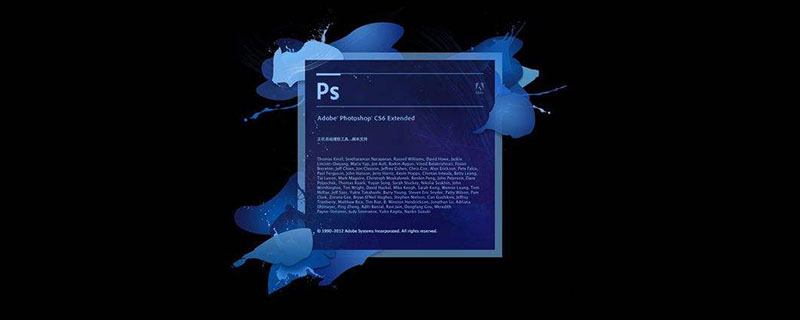
人物加入貼圖效果圖如下

ps人物加入貼圖效果的方法
1、ps打開,導入素材,用魔法棒然後調整邊緣。
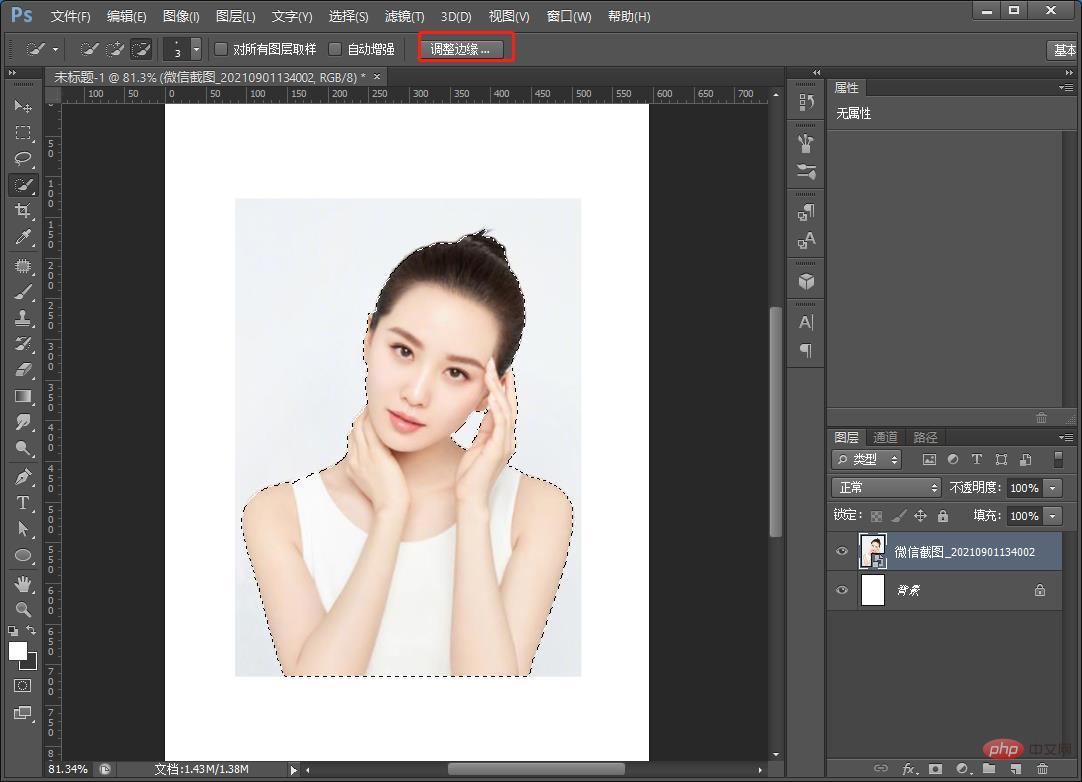
2、調整邊緣對話方塊中,選擇平滑設定為5,數值可依可自行調整。如下圖。
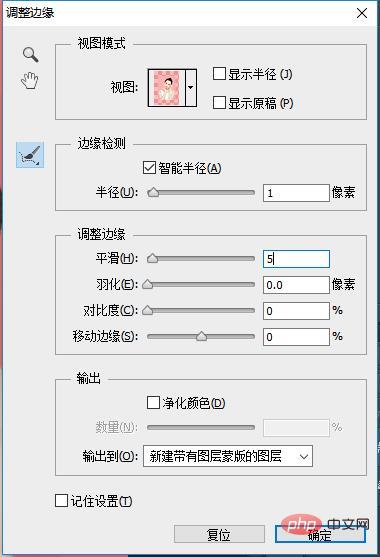
3、調整邊緣確定之後,再建立新一個空白的圖層。
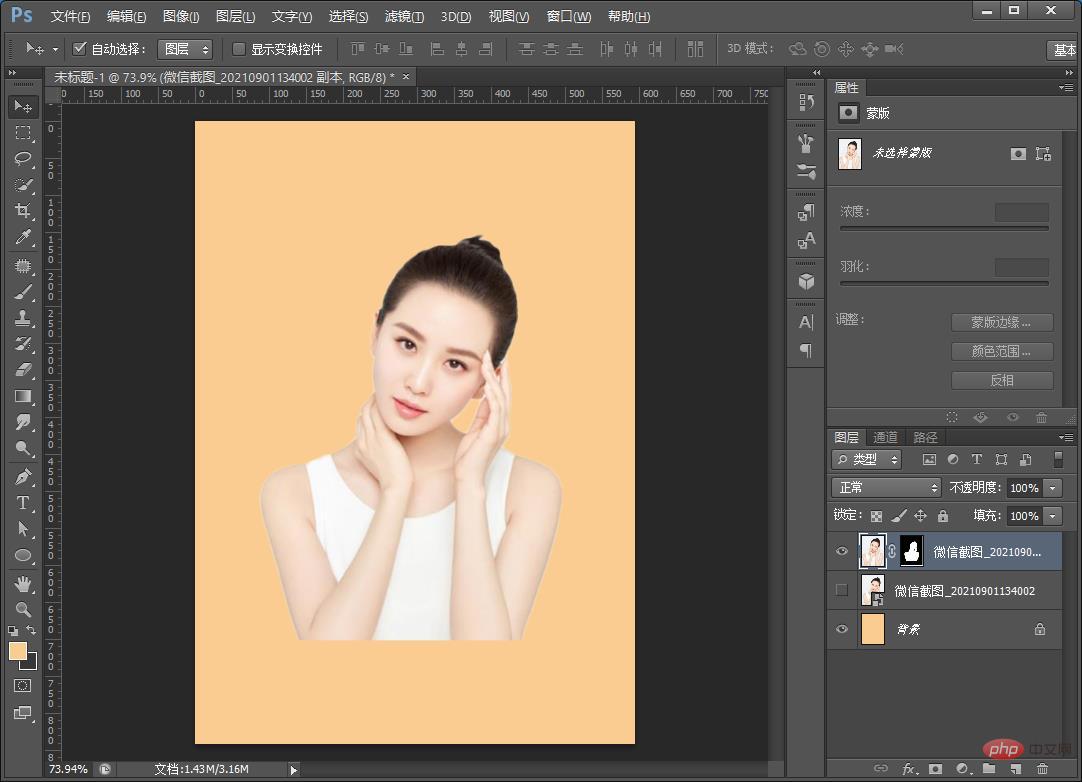
4、透過點選【選擇】-【修改】-【擴充】
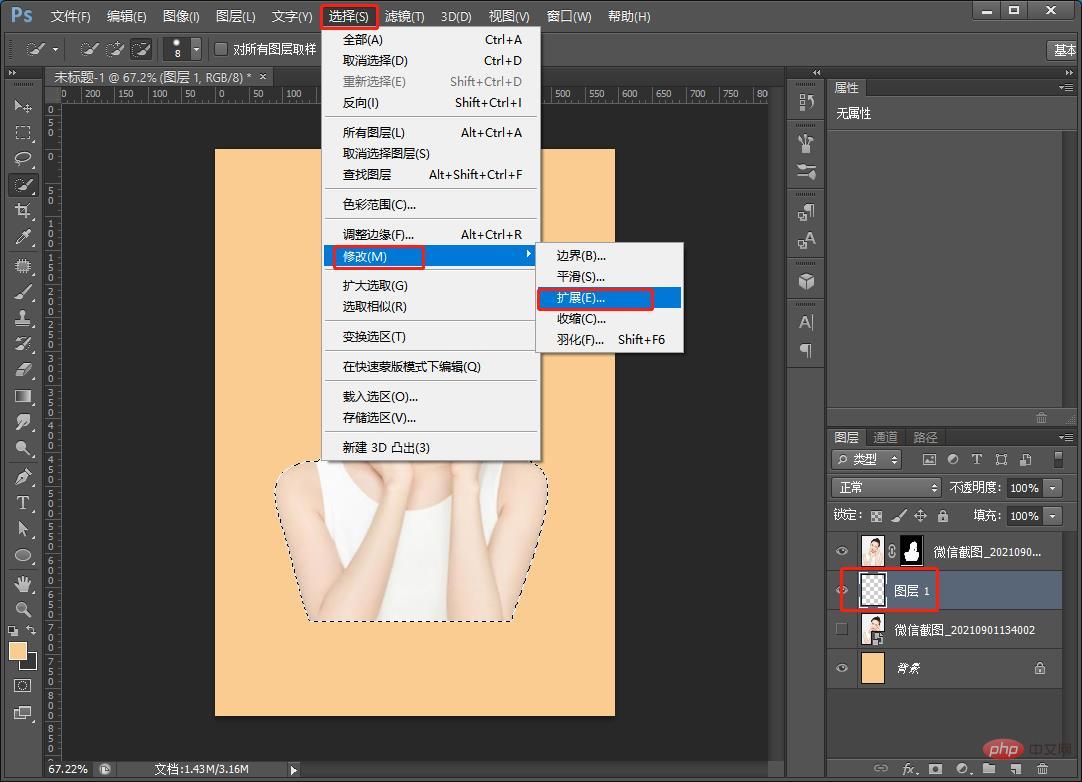
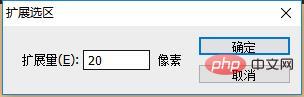
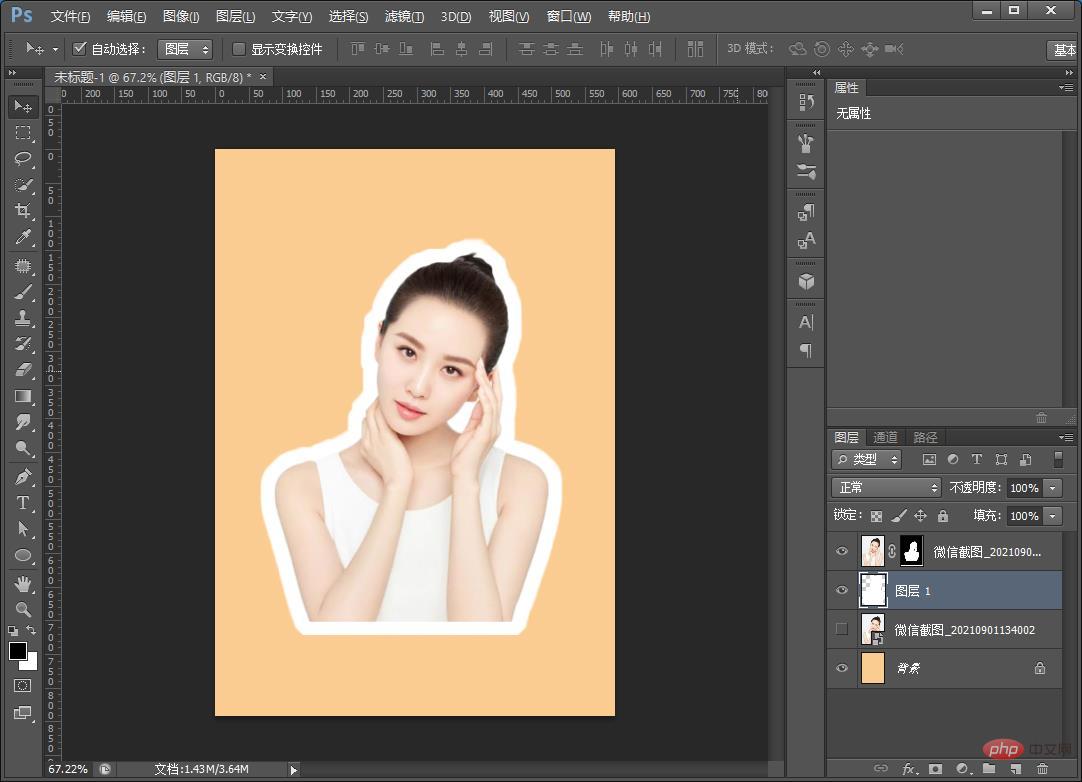
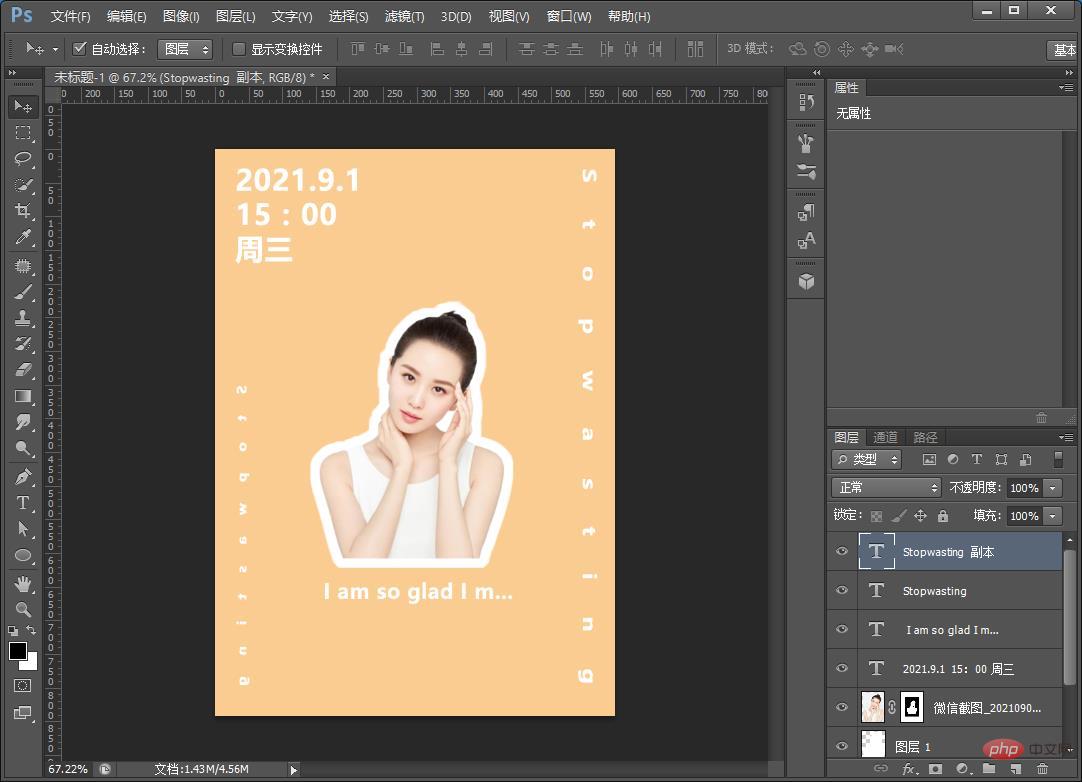
以上是一招教你用ps將人物加入貼紙效果創意海報(分享)的詳細內容。更多資訊請關注PHP中文網其他相關文章!
陳述:
本文內容由網友自願投稿,版權歸原作者所有。本站不承擔相應的法律責任。如發現涉嫌抄襲或侵權的內容,請聯絡admin@php.cn

